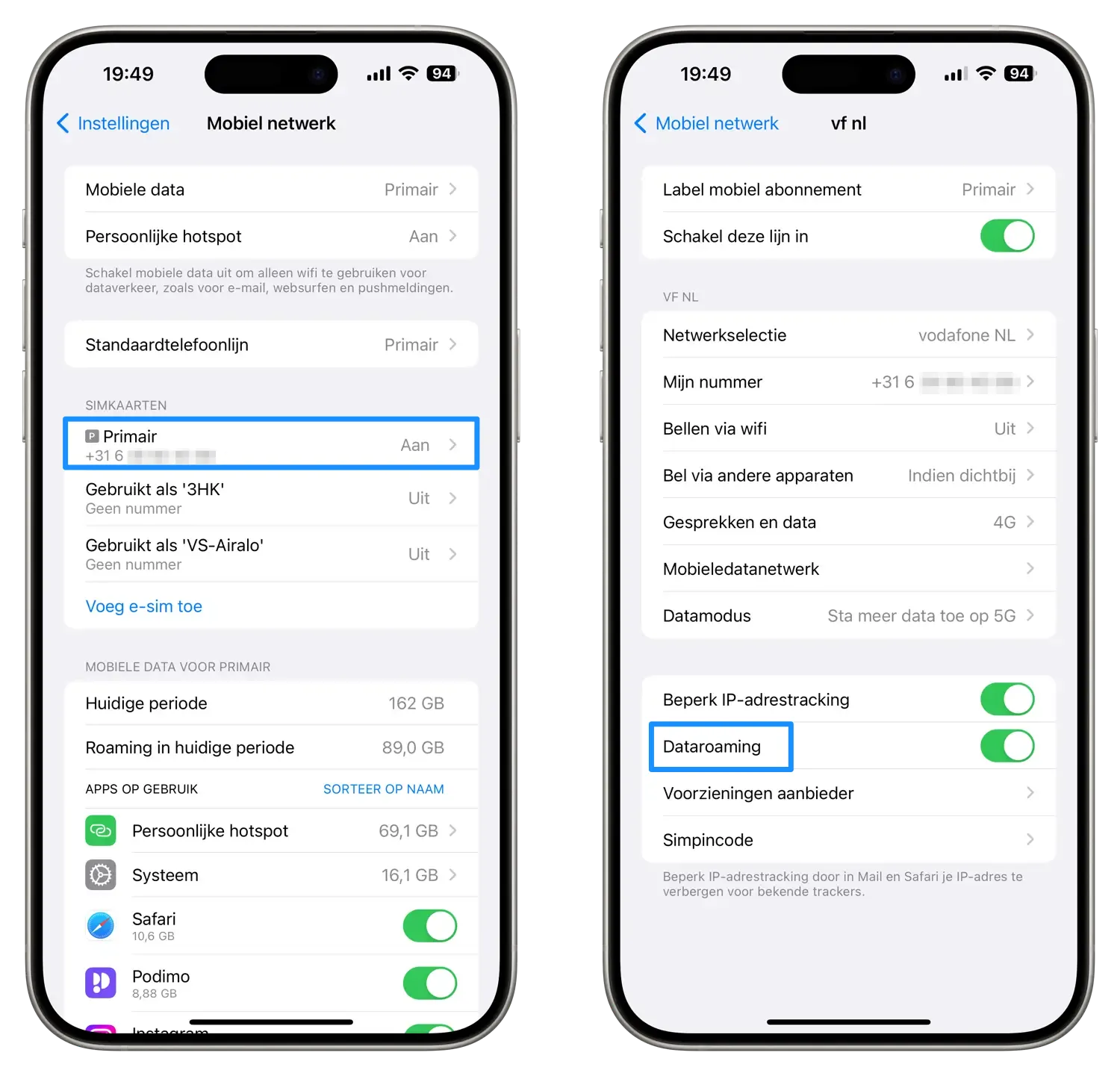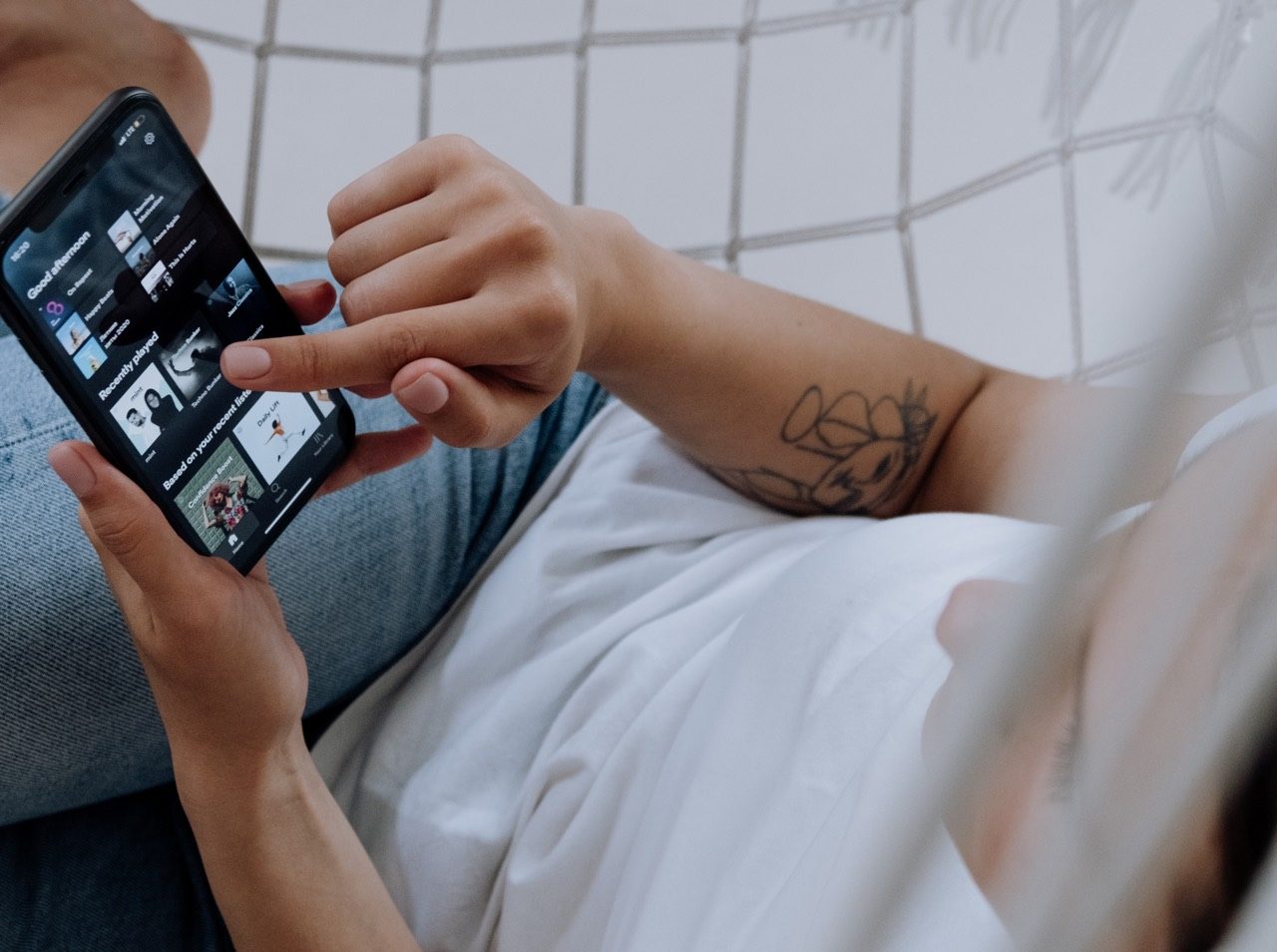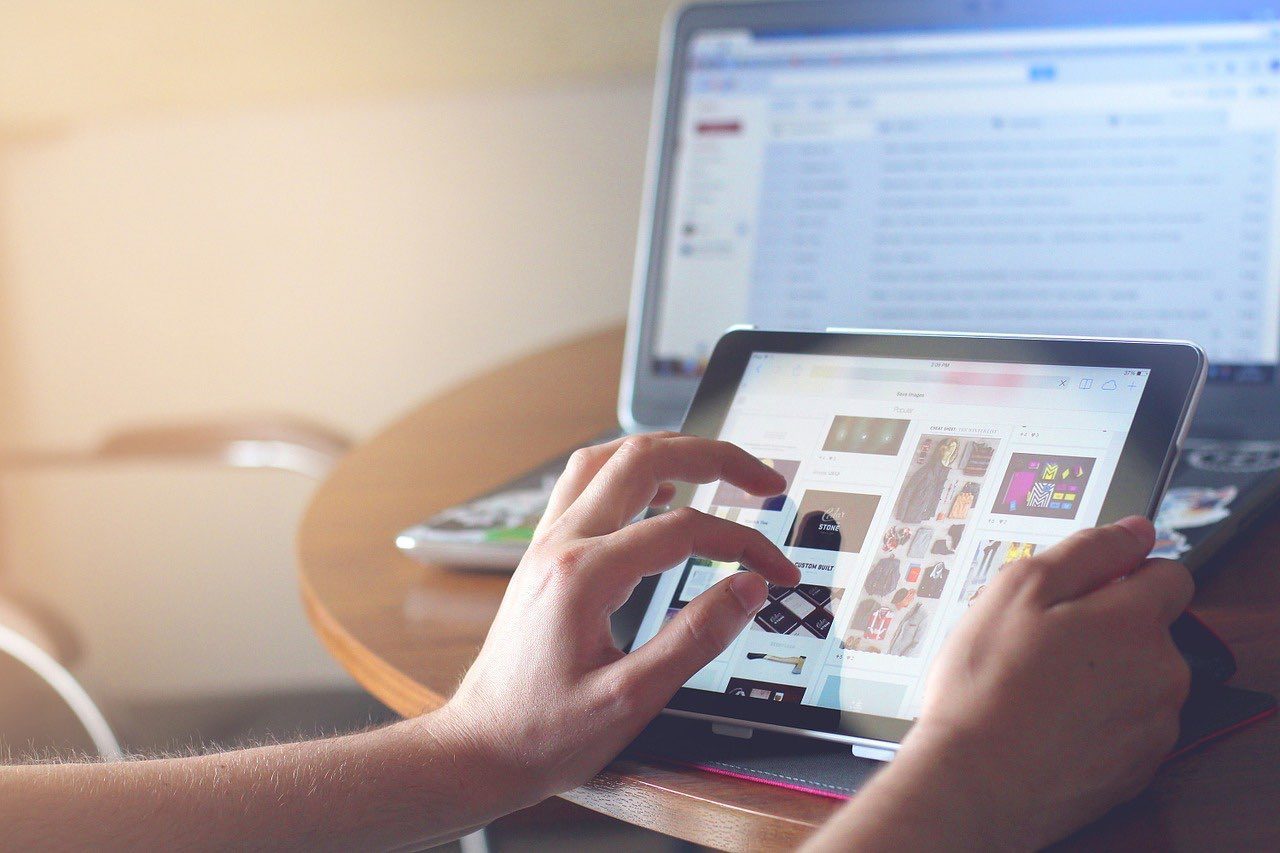Voorkom dure roamingkosten
Voor internetten binnen de EU gebruik je gewoon je eigen internetbundel. Maar hoe zit dat als je buiten de EU reist? Dan zijn de kosten voor het internetten, het ophalen van e-mail of het bekijken van een YouTube-filmpje nog steeds hoog. Je kan dataroaming uitschakelen om deze hoge kosten te voorkomen. Standaard staat roaming uitgeschakeld op de iPhone, maar voor de zekerheid kun je altijd even checken.
Dataroaming inschakelen in de EU
Zo zet je dataroaming aan voor landen binnen de EU:
- Open de Instellingen-app.
- Ga naar Mobiel netwerk.
- Kies eventueel de gewenste simkaart.
- Zet de schakelaar bij Dataroaming aan.
Roaming is dus afgeschaft in landen die behoren tot de EU. Dit geldt in ieder geval voor de volgende landen:
- België
- Burgarije
- Cyprus*
- Denemarken
- Duitsland
- Estland
- Finland
- Frankrijk**
- Griekenland
- Hongarije
- Ierland
- Italië
- Kroatië
- Letland
- Litouwen
- Luxemburg
- Malta
- Nederland
- Oostenrijk
- Polen
- Portugal***
- Roemenië
- Slovenië
- Slowakije
- Spanje****
- Tsjechië
- Zweden
Ook kun je bij de meeste providers gratis roamen in IJsland, Liechtenstein, Noorwegen en het Verenigd Koninkrijk. Check dit bij je provider.
Deze landen vallen bij de providers óók onder het EU-tarief:
- Odido: EU-landen, Noorwegen, IJsland, Verenigd Koninkrijk, Griekse deel van Cyprus. Uitgesloten zijn: Zwitserland, Turkije, Monaco, Andorra, Liechtenstein en diverse Balkanlanden)*
- KPN: EU-landen, Andorra, Monaco, Griekse deel van Cyprus, Zwitserland, Noorwegen, IJsland, Verenigd Koninkrijk, Liechtenstein. Uitgesloten zijn: Turkije en diverse Balkanlanden.
- Vodafone: EU-landen, Andorra, Monaco, Cyprus (geheel), Zwitserland, Noorwegen, IJsland, Verenigd Koninkrijk, Liechtenstein en Turkije. Uitgesloten zijn diverse Balkanlanden)
*Bij Odido zijn bij de duurdere abonnementen wél Zwitserland, Turkije en de VS inbegrepen.
Landen op het Europese vasteland die altijd buiten het EU-tarief vallen zijn: Bosnië en Herzegovina, Montenegro, Servië/Kosovo, Noord-Macedonië, Moldavië, Oekraïne, Wit-Rusland en Rusland.
De Britse eilanden Guernsey, Jersey en Isle of Man vallen bij veel providers ook buiten de EU-tarieven.
Dataroaming uitschakelen in het buitenland
In landen buiten de EU gelden vaak roamingkosten. Omdat er geen (Europese) regels voor gelden, kunnen de providers in feite vragen wat ze willen. Daardoor kan het gebeuren dat je €10 per 100MB betaalt in populaire landen zoals VS, Japan en India. Dat tikt snel aan; zorg daarom dat je roaming alleen hebt ingeschakeld als je het echt wilt gebruiken.
Zo controleer je of roaming in het buitenland uit staat:
- Ga naar Instellingen > Mobiel netwerk.
- Kies eventueel de gewenste simkaart.
- Zet de schakelaar bij Dataroaming uit.
In eigen land werkt alles gewoon, maar zodra je naar het buitenland gaat, kun je niet meer internetten via het mobiele netwerk. Je krijgt dus ook niet met onverwachte kosten te maken. Als je binnen Europa op reis gaat wil je de dataroaming-schakelaar waarschijnlijk weer aanzetten.
Dataroaming in vliegtuigen en op schepen
Reis je binnen de EU en blijf je binnen het bereik van de mobiele providers, dan kun je gewoon gebruik maken van je databundel. Maar pas op als je in de buurt van niet EU-landen komt, zoals Albanië en Montenegro. Vlieg je hier overheen en heb je per ongeluk je dataroaming nog aan staan, dan kan dit leiden tot extra kosten.
Gaat de mobiele data via de satelliet, dan betaal je niet-gereguleerde roamingkosten en dat kan behoorlijk duur zijn. In vliegtuigen kun je soms gratis gebruik maken van een trage wifi-verbinding waarmee je tekstberichten kunt uitwisselen. Op cruiseschepen kun je vaak gebruik maken van wifi, al dan niet tegen betaling.
Zo kun je besparen op roamingkosten
Je kan meer doen dan alleen dataroaming uitschakelen om hoge kosten te voorkomen. Deze tips helpen ook om in het buiten te voorkomen dat je met hoge datakosten te maken krijgt:
- Maak zoveel mogelijk gebruik van wifi-netwerken die vaak gratis te gebruiken zijn bij McDonald’s, Starbucks en andere horecagelegenheden. Ook de Apple Store heeft gratis wifi. Maar doe het wel veilig.
- Sluit een buitenlandbundel bij je provider af. Lees daar alles over in onze special Roaming en internetten in buitenland.
- Je kunt ook een geschikte eSIM aanschaffen, bijvoorbeeld die van Airalo. Dat is vaak goedkoper dan de buitenlandbundel van je provider en is vooral handig in landen waarvan je de taal niet machtig bent.
- Koop een lokaal prepaid simkaartje, zodat je tegen lokale kosten kunt internetten. Dit kost wel iets meer moeite, want je zult je vaak moeten legitimeren en vervolgens moet je soms een lokaal infonummer bellen om de simkaart te activeren. Dat kan lastig zijn als je de taal niet spreekt.
Maatregelen om dataverbruik te verminderen
Tijdens de vakantie kun je ook nog allerlei maatregelen nemen on onnodig dataverbruik te voorkomen:
- Zet tijdens het slenteren door de stad je iPhone in vliegtuigmodus (flightmode), vooral op momenten dat je toch geen gebruik maakt van de telefoonfuncties. Dat scheelt bovendien wat batterijduur. Eventueel schakel je alleen wifi in, om onderweg af en toe op een terrasje e-mail een berichtje naar het thuisfront te kunnen sturen. Let wel dat je hiermee ook niet per telefoon bereikbaar bent.
- Ga naar Instellingen > Mobiel netwerk en schakel Mobiele data uit of gebruik het Bedieningspaneel. Nu kun je nog wel bellen en gebeld worden, maar je kunt geen data meer gebruiken. Dit is handig als je bereikbaar wilt zijn, maar niet ongemerkt je data wilt opmaken.
Er is ook nog een ietwat omslachtige manier om onnodig dataverkeer te voorkomen: geef per app aan of deze data mag gebruiken. Zo regel je het:
- Ga naar Instellingen > Mobiel netwerk.
- Blader omlaag en totdat je een lijst met apps ziet.
- Geef bij elke app aan of er mobiele data mag worden gebruikt.
- We adviseren om niet te drastisch aan de knoppen te draaien. De Weer-app verbruikt bijvoorbeeld wel data, maar het is super weinig. Dat kun je dan best aan laten staan als je een bundel hebt met internet.
We adviseren om vooral apps te vermijden die veel data verbruiken. Denk aan YouTube, Netflix, Instagram, TikTok, Snapchat en andere apps met veel beeldmateriaal.
Taalfout gezien of andere suggestie hoe we dit artikel kunnen verbeteren? Laat het ons weten!